问:Windows 10系统的笔记本电脑,怎么连接隐藏的wifi上网?
我根据网上的方法,把家里的wifi设置隐藏起来了,现在我自己的Win10笔记本电脑,也搜不到家里原来的wifi信号,请问Win10笔记本怎么连接隐藏wifi上网?
答:在Win10笔记本电脑的WLAN设置选项下,有一个“添加新网络”的功能,打开后 输入隐藏wifi名称——>选择加密方式——>输入隐藏wifi密码,就可以连接隐藏的wifi上网,下面演示设置步骤。
连接隐藏wifi方法:
1、点击桌面右下角的 wifi图标 ——> 然后打开 网络和Internet设置 这个选项,如下图所示。

2、在打开后的页面中,依次点击:WLAN ——> 管理已知网络
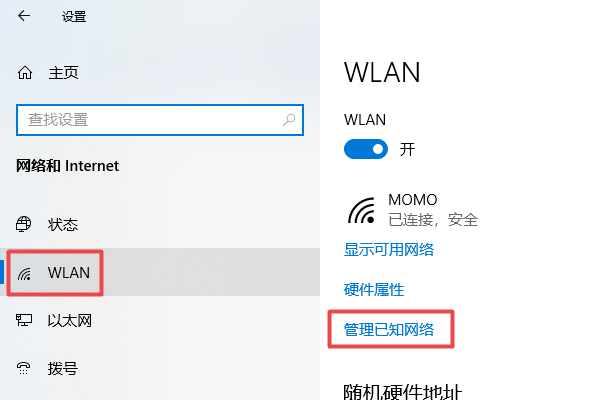
3、继续点击:添加新网络
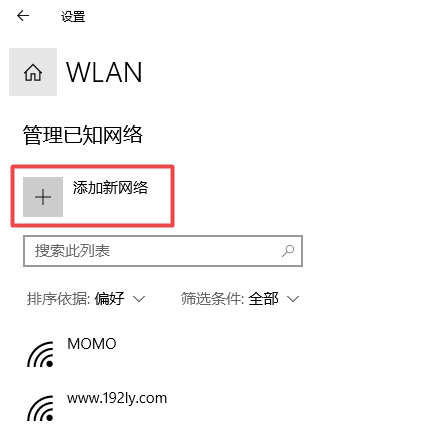
4、在“网络名称”中填写:隐藏wifi名称 ——> “安全类型 ”选择 隐藏wifi的加密方式——> 在“安全密钥”中输入 隐藏wifi密码 ——> 勾选:自动连接 和 即使此网络未广播也进行连接 ——> 点击:保存。
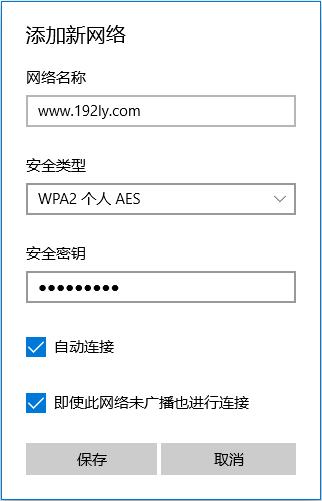
重要提示:
(1)、网络名称、安全类型、安全密钥,分别对应的是:隐藏wifi名称、隐藏wifi加密方式、隐藏wifi密码。这3个设置选项,一定要完全正确,Win10电脑才能连接到隐藏wifi上网。
(2)、目前很多的路由器中,在设置wifi的时候,不能自己选择wifi加密方式,这种情况下,在连接隐藏wifi的时候,“安全类型”优先选择:WPA2 个人 AES 这个选项。
(3)、当Win10电脑成功连接隐藏wifi后,在wifi搜索列表中,会出现“隐藏的网络”,以后连接的时候,可以直接点击进行连接,无需重复前面的连接步骤。
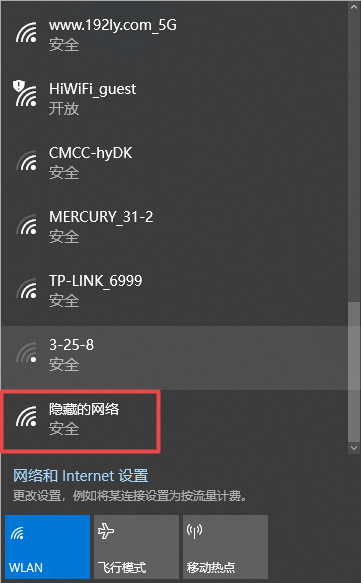
原创文章,作者:陌上归人,如若转载,请注明出处:http://jc.a300.cn/luyouqi/pc/win10/30027.html
